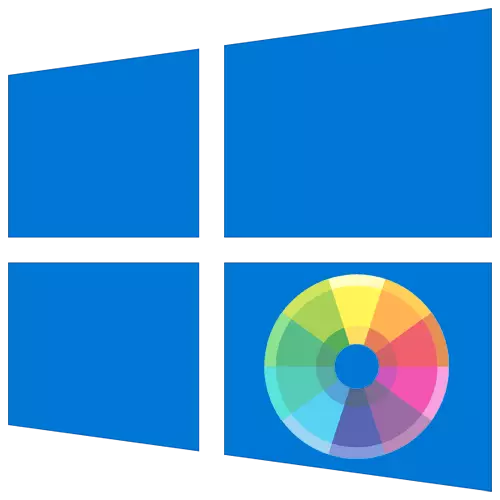
Metodo 1: Personalization Menu
Unue, ni analizos la norman manieron ŝanĝi la fenestran koloron, kiu taŭgas absolute ĉiuj posedantoj de la aktivigitaj fenestroj 10 kaj ne kaŭzos malfacilaĵojn. I estas asociita kun la uzo de la enigita menuo "Personigo" kaj aspektas tiel:
- Alklaku la labortablon dekstre alklaku kaj de la kunteksta menuo, elektu "Personigon".
- Tra la panelo maldekstre, iru al la sekcio "Koloroj".
- Vi povas tuj elekti unu el la normaj Windows-koloroj alklakante vian plej ŝatatan.
- Atentu pri la "laŭvola koloro".
- Kiam vi iras al ĉi tiu menuo, kutimo koloro de eroj aperos sur la ekrano, kie vi povas sendepende specifi ajnan ombron aŭ deploji la "pli" funkcio por eniri lian kodon en RGB.
- Apliki ŝanĝojn, vi nur bezonas kontroli la "fenestrajn titolojn kaj fenestrojn".

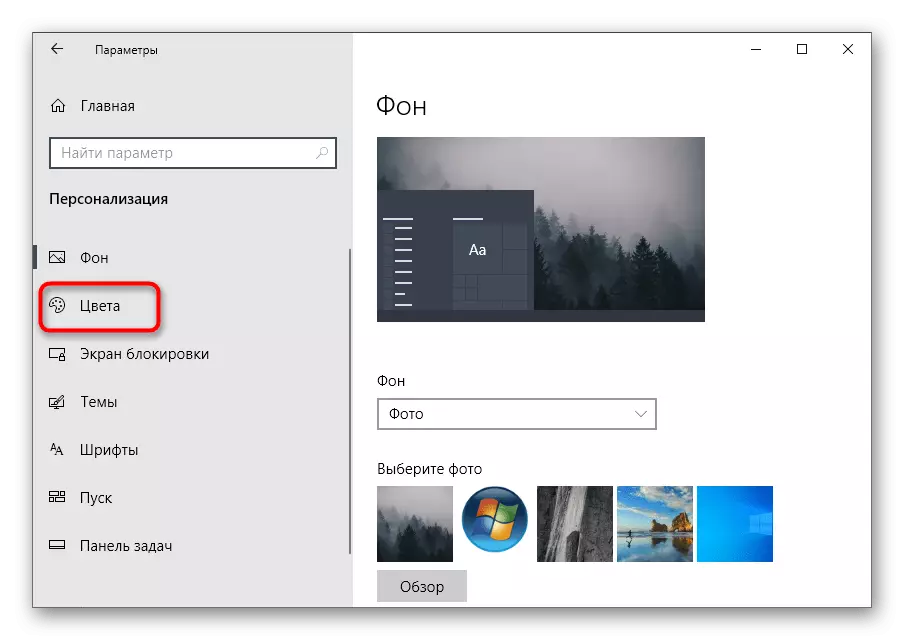
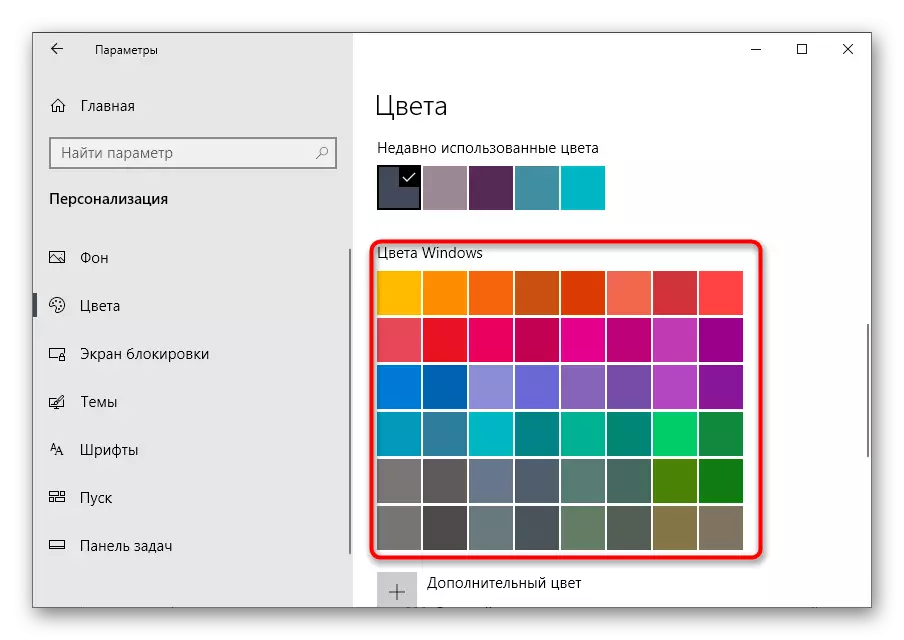
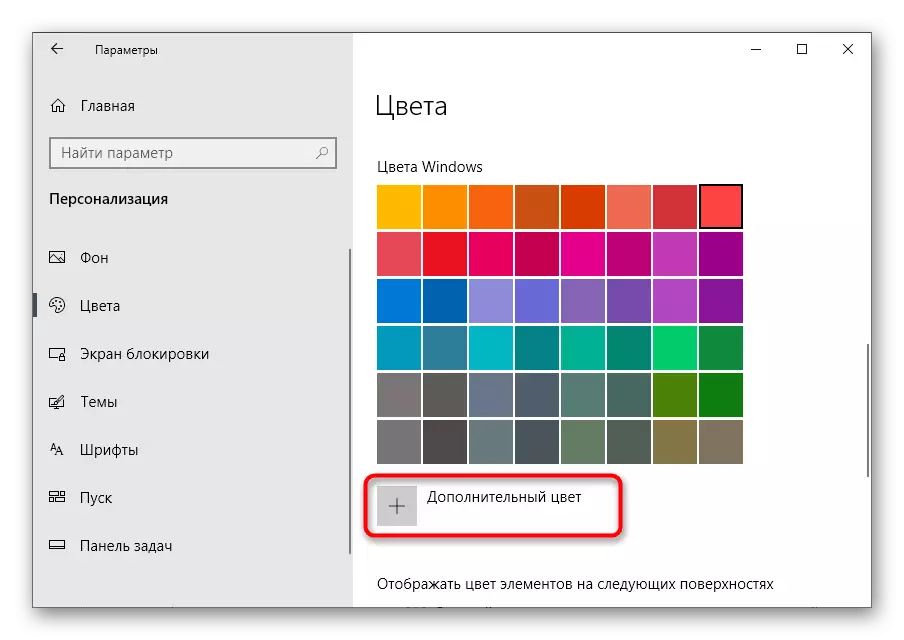
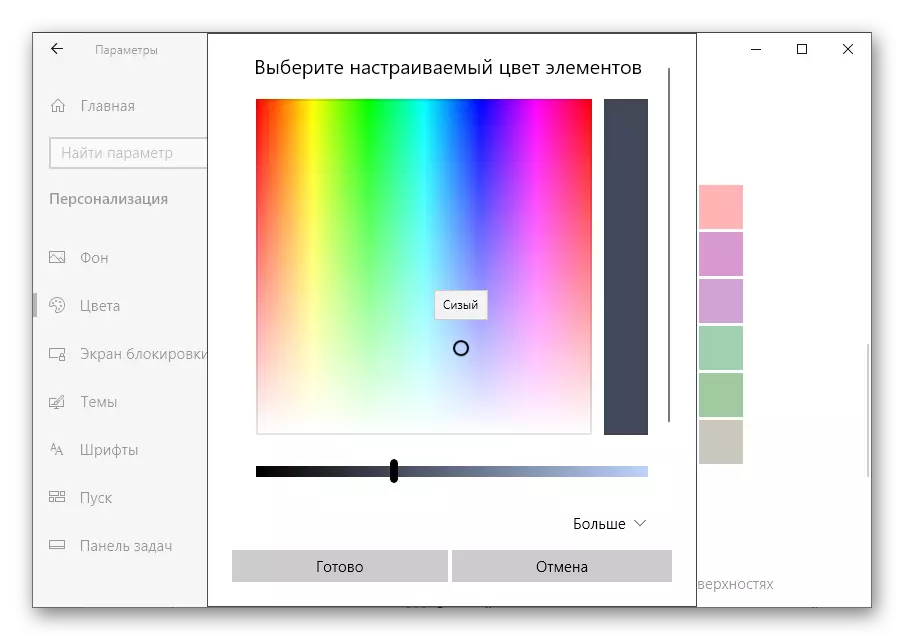
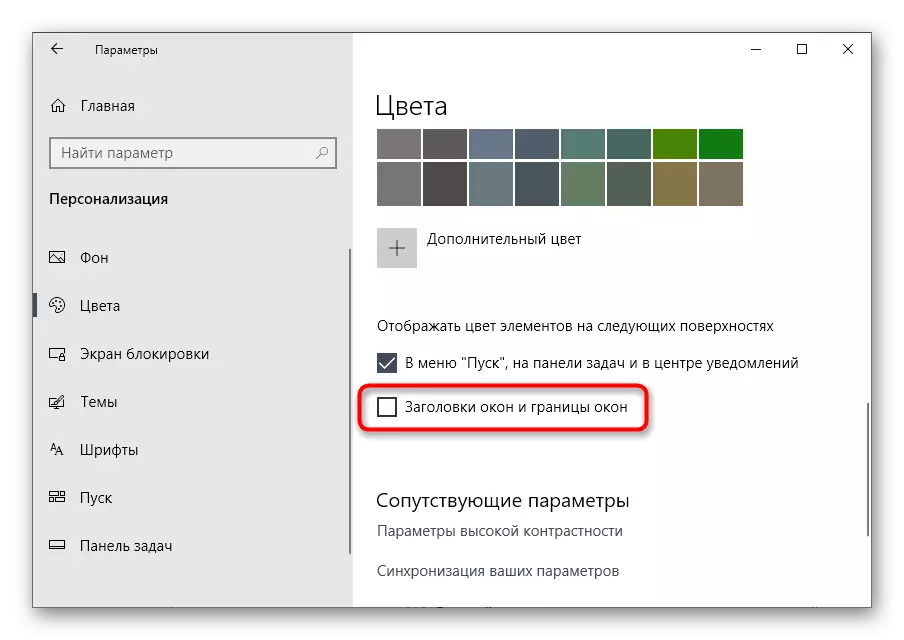
La scenejo tuj ekvalidos. Se vi bezonas, revenu al ĉi tiu menuo kaj ŝanĝu la dezajnon iam ajn.
Metodo 2: Altaj kontrastaj parametroj
Ĉi tiu opcio necesas ne al ĉiuj uzantoj, sed ni proponas mallonge konatiĝi kun ĝi, ĉar ĝi estas en la sama menuo "personigo". Altaj kontrastaj parametroj permesas vin ŝanĝi la fenestran fonon, sed la aliaj redaktoj estas faritaj al vida dezajno.
- Malfermi "personigo" kaj irante al la sekcio "koloroj", alklaku la klaran aliĝon "Alta Kontrasto-Agordoj".
- Enŝaltu ĉi tiun reĝimon per movado de la taŭga glitilo en la aktivan ŝtaton. Ĉe la fundo ankaŭ estas skribitaj hotkeys, kiuj respondecas pri ĉi tiu ago.
- Atendu kelkajn sekundojn por apliki novajn agordojn, kaj poste legi la rezulton. En la sama menuo, ŝanĝu la temon kaj elektu kolorojn por optimuma montriĝo de aĵoj.
- Ne forgesu alklaki la butonon "Apliki" por konfirmi redaktadon.
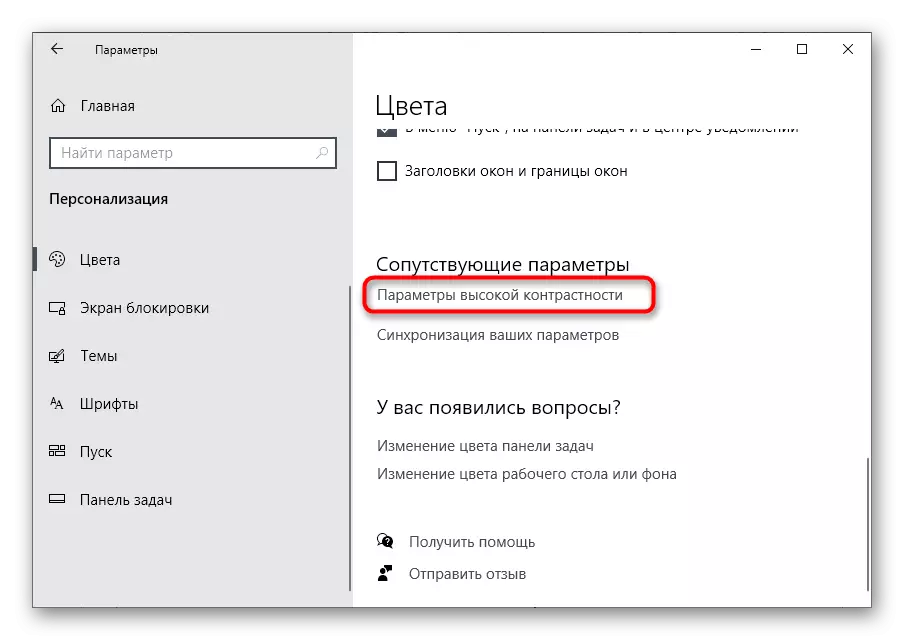

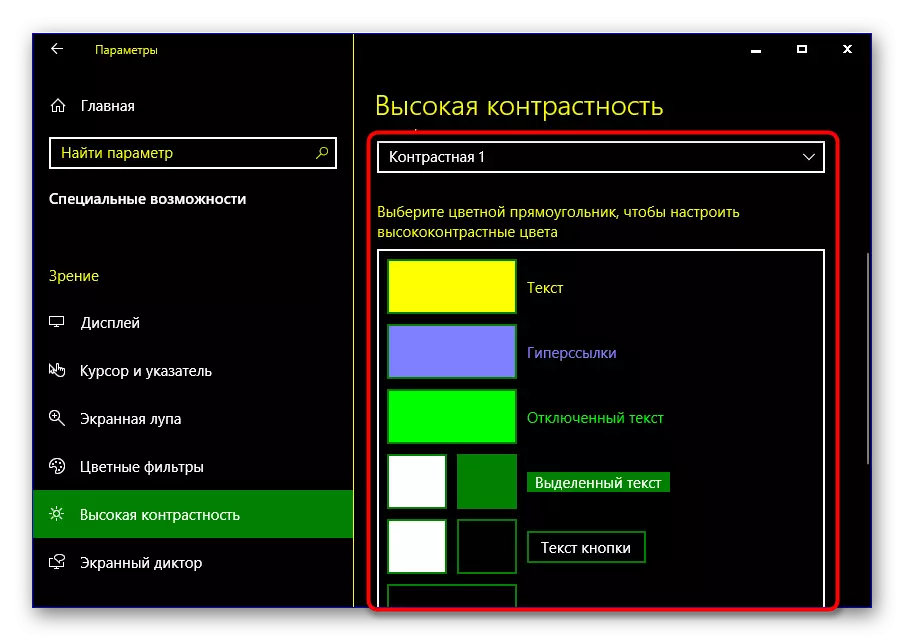
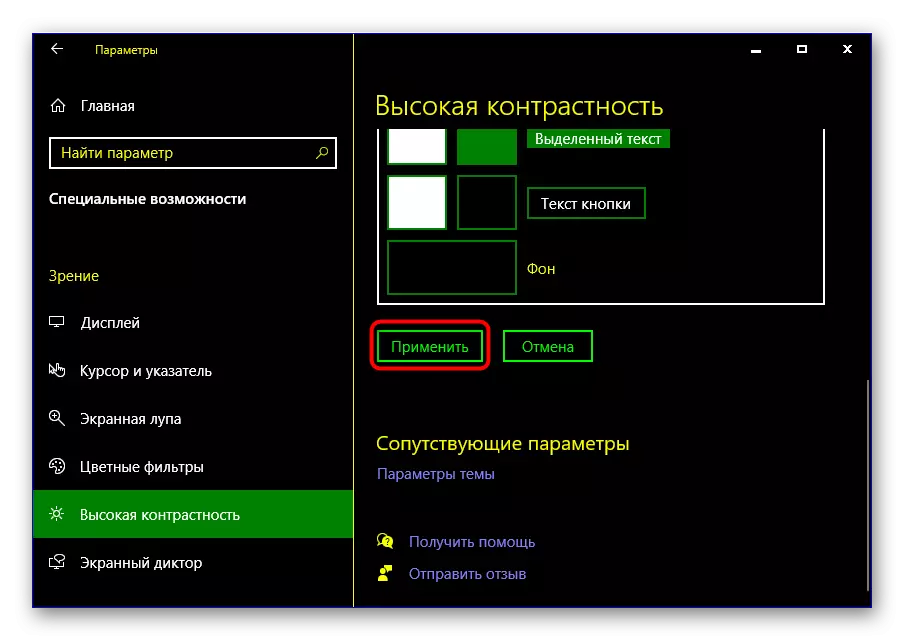
Se subite ĝi montriĝis, ke la alta kontrasta reĝimo ne taŭgas por vi, malkonektu ĝin per la varma ŝlosilo aŭ la sama ŝaltilo en la menuo.
Metodo 3: Klasika Kolora Panelo
Iuj uzantoj preferas triajn programojn kun normaj funkcioj, ĉar ili aspektas pli komfortaj kaj progresintaj. Unu el la plej bonaj estas la klasika kolora panelo, kiu estas ideala por ŝanĝi la fenestran koloron en Vindozo 10.
Elŝutu klasikan koloran panelon de la oficiala retejo
- Sekvu la supran ligon por elŝuti ĉi tiun aplikaĵon de la oficiala retejo.
- Post kompletigo de la elŝuto tuj funkciigos ĝin, ĉar la instalado ne necesas.
- Se vi timas perdi la agordajn agordojn instalitaj nun, konfirmu la sekurkopian kreon.
- Konservu ĝin ĉe iu ajn konvena loko en via komputilo, kaj se necese, kuri por restarigi la agordon.
- En la klasika kolora panela programo mem, vidu la artikolojn prezenti kaj decidi kiel la koloro kies aĵoj vi volas ŝanĝi.
- Post kiam novaj parametroj estas specifitaj, alklaku "Apliki [Nun]" por uzo kaj taksi la rezulton.
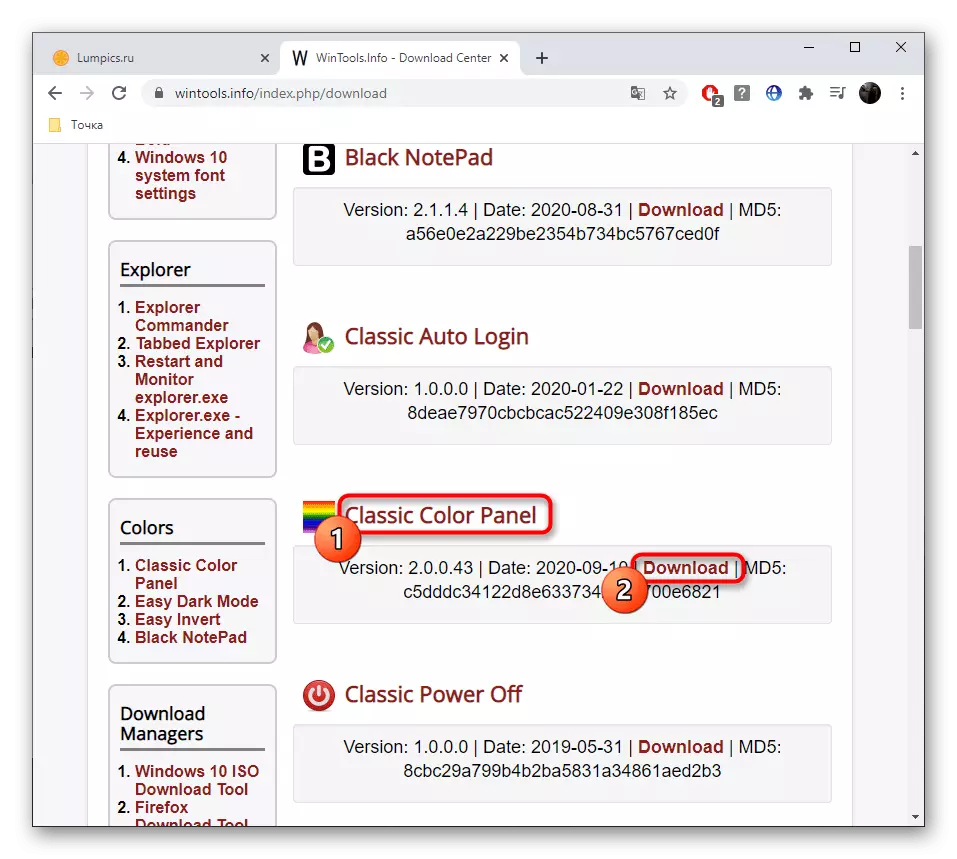
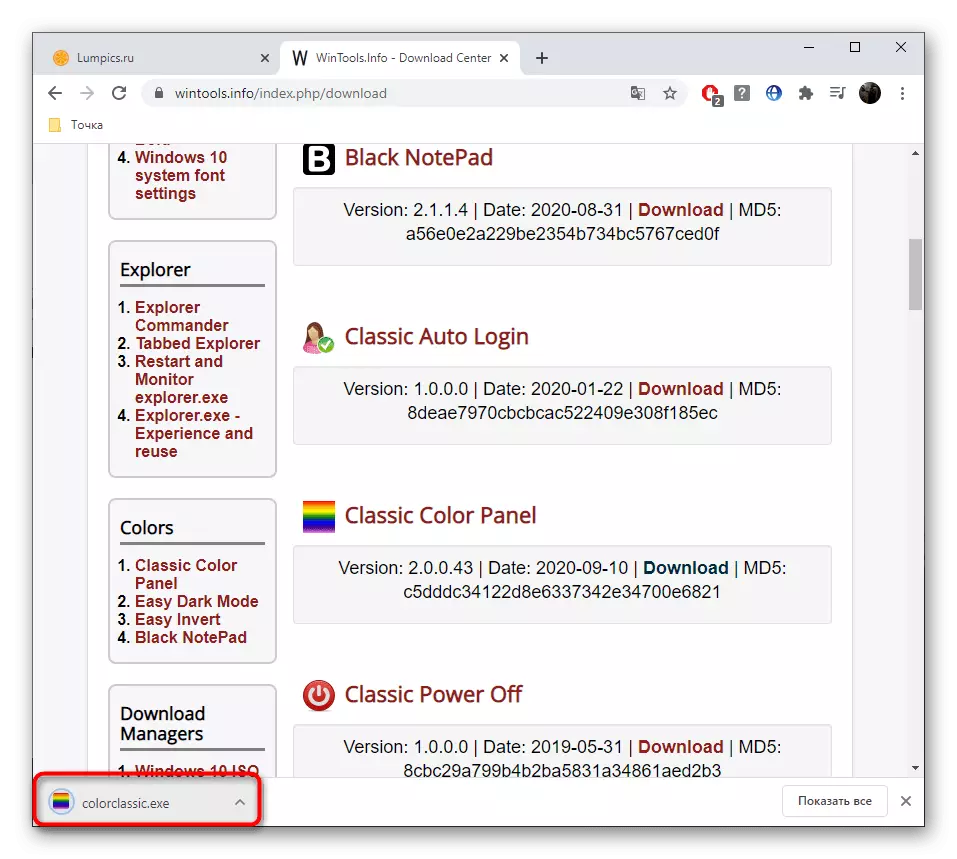
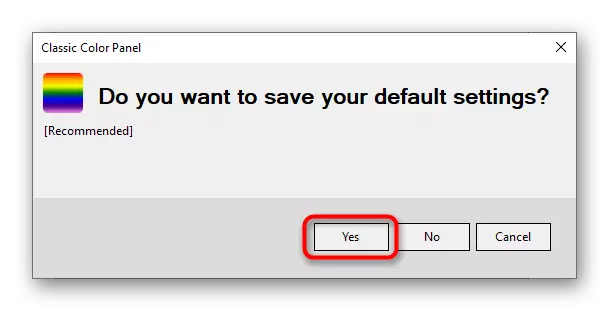
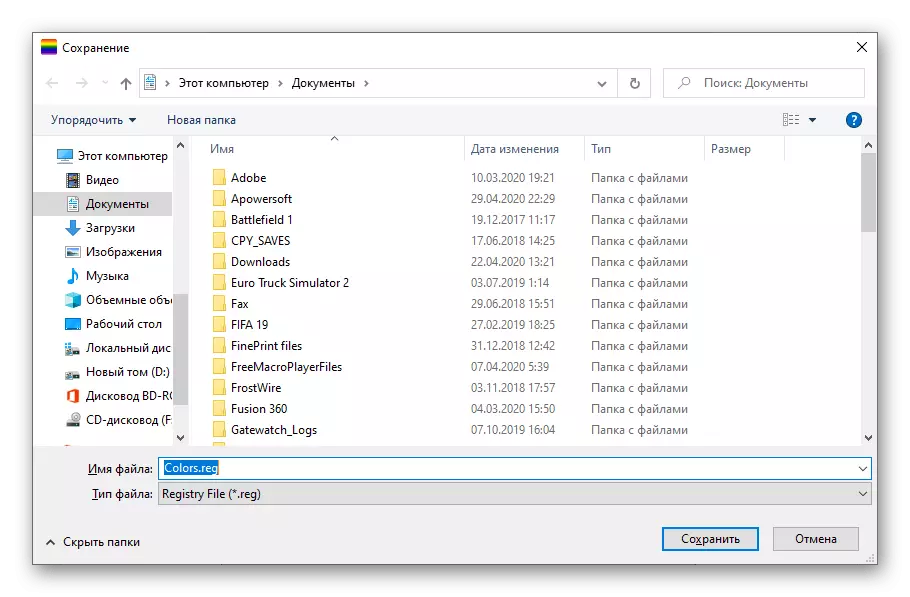
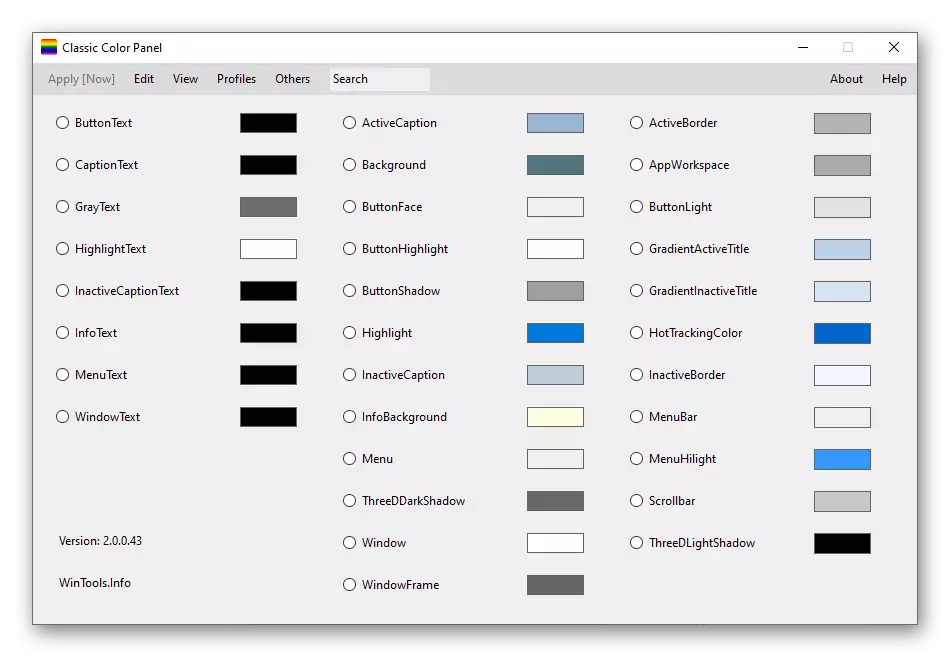
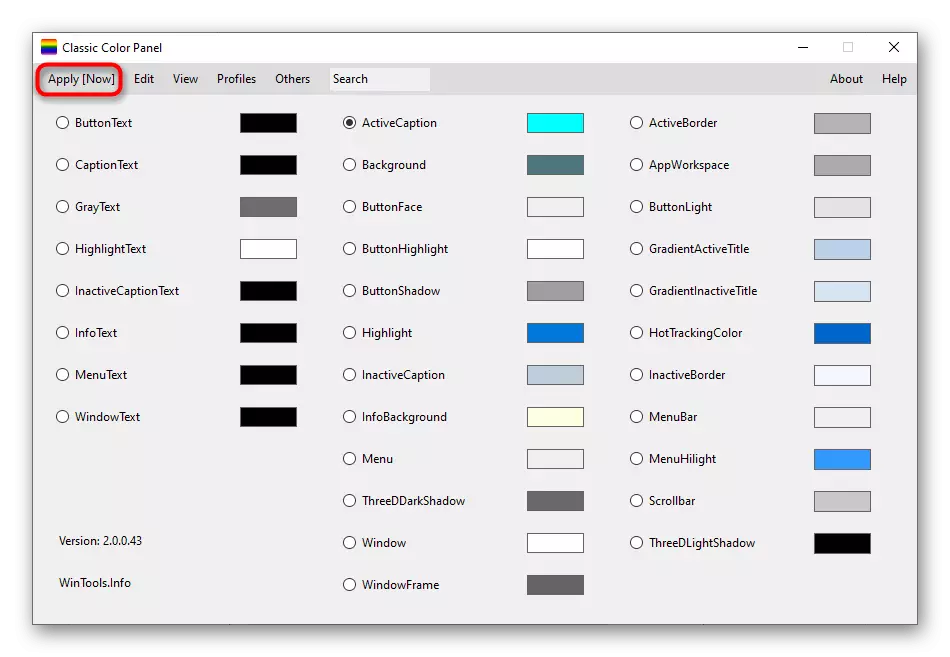
Metodo 4: Agordoj de Registro
Se la antaŭaj manieroj montriĝis netaŭga, vi povas agordi kutimon Windows-koloro tra la registro-redaktilo, ŝanĝante nur kelkajn parametrojn. Kiel parto de ĉi tiu metodo, ni montros ne nur la principon de fiksado de la koloro de la aktiva fenestro, sed ankaŭ neaktiva.
- Malfermu la "kuri" utilecon kaj skribu tie regedit por iri al la registra redaktilo. Alklaku la Eniga-klavon por konfirmi la komandon.
- En la redaktisto mem, iru laŭ la vojo de HKEY_CURRENT_USER-programaro Microsoft Windows DWM per enmeto de ĉi tiu vojo al la adresaro.
- Trovu la parametron "akcenti" kaj duoble alklaku ĝin per la maldekstra musbutono.
- Ŝanĝu la koloran valoron al la dezirata en deksesuma vido. Se necese, uzu ajnan konvenan interretan servon por traduki la koloran valoron.
- Se la koloro kaj neaktiva fenestro ŝanĝiĝas plie, vi devos unue krei la parametron "DWORD" alvokante la kuntekstan menuon premante PCM.
- Ŝanĝu la nomon "AccenCorlorinactive" por ĝi, alklaku la linion dufoje LX kaj ŝanĝu la valoron.
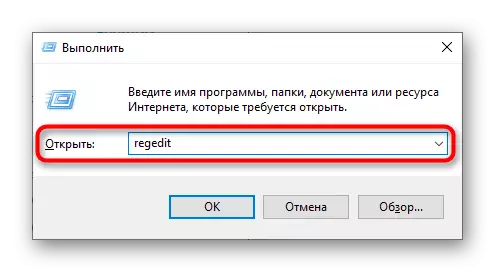
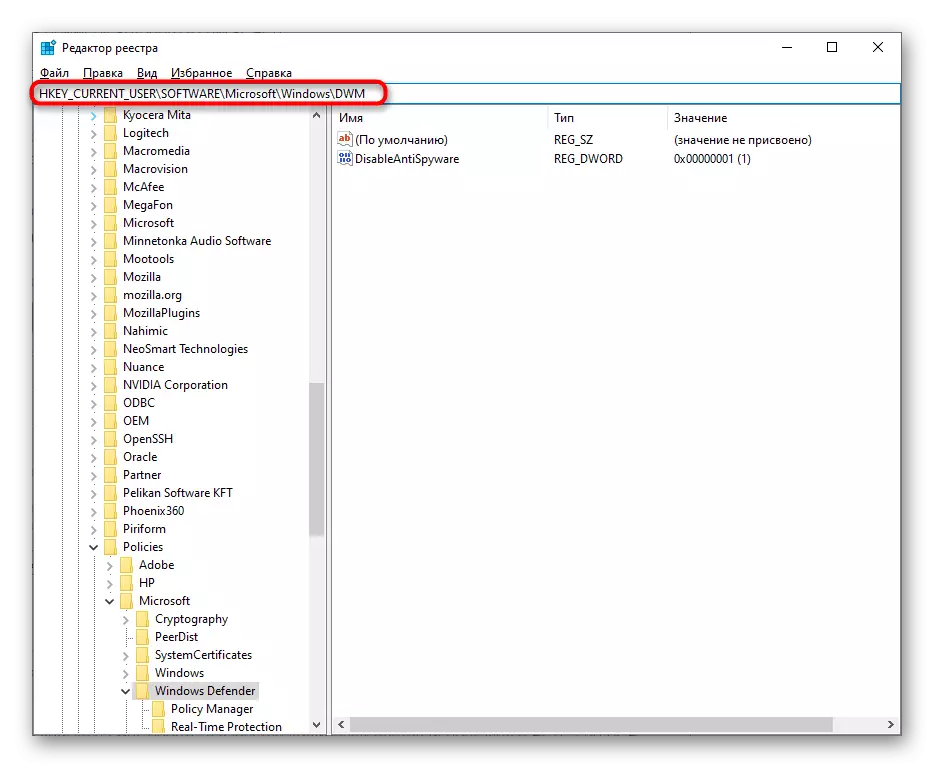
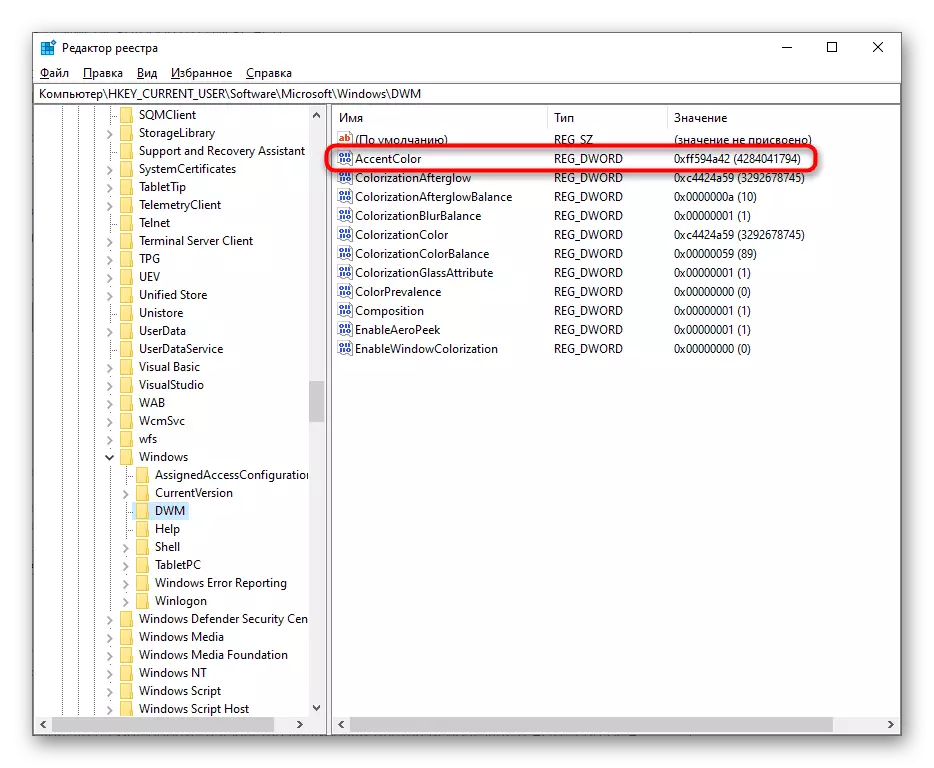
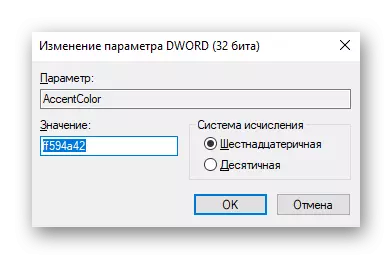
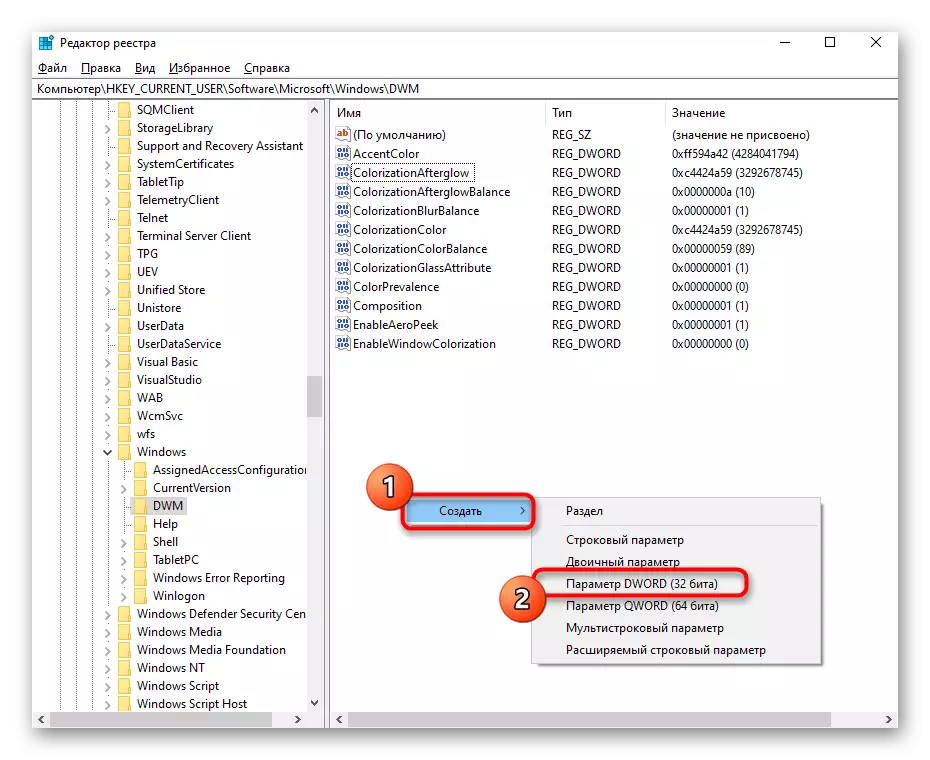
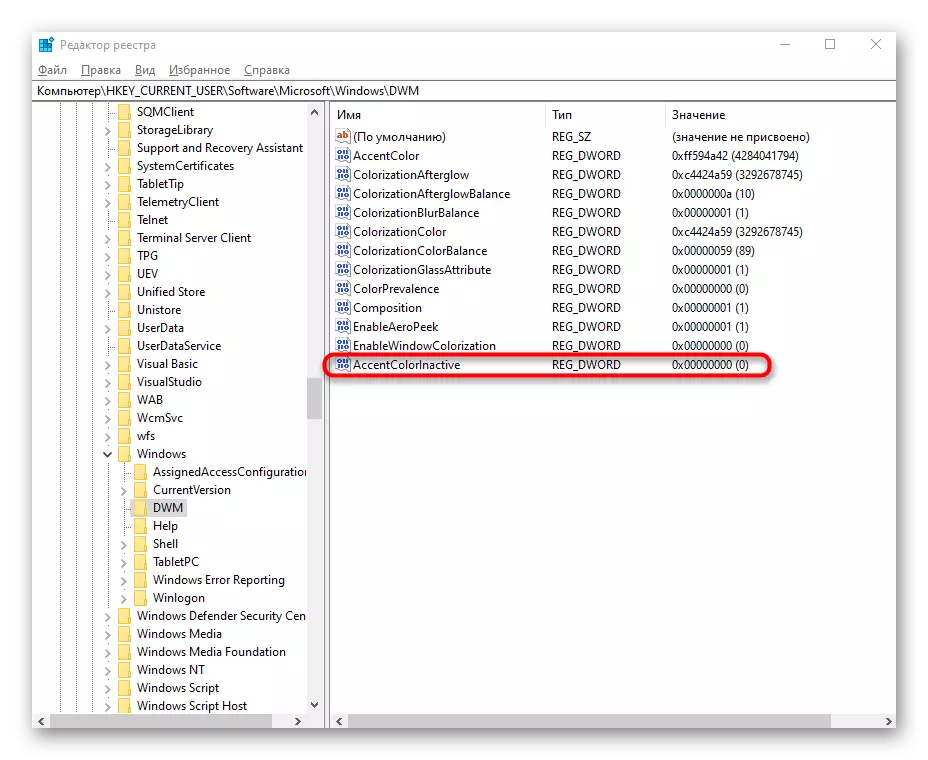
Ajna agordo farita en la "Registry Editor" apliki nur post rekomencado de la komputilo aŭ re-eniri la konton.
Plie, ni rekomendas vin konatiĝi kun kiel ŝanĝi la koloron de la taskobreto en Vindozo 10, kiu povas esti grava kune kun la kolora agordo. Ĉi tio estas skribita en aparta artikolo pri nia retejo per referenco sube.
Legu pli: Ŝanĝi la taskan koloron en Vindozo 10
